Fitur Split Screen atau belah layar di ponsel OPPO adalah salah satu fitur yang sangat berguna bagi pengguna yang ingin melakukan multitasking. Dengan fitur ini, kamu bisa menjalankan dua aplikasi sekaligus dalam satu layar. Misalnya, kamu bisa menonton video di YouTube sembari membalas pesan di WhatsApp tanpa harus bergantian antara aplikasi. Ini sangat memudahkan, terutama saat kamu membutuhkan dua aplikasi yang bekerja secara bersamaan.
Sama seperti ponsel berbasis Android lainnya, OPPO telah dilengkapi dengan fitur Split Screen, tetapi ponsel OPPO memiliki beberapa fitur tambahan yang membuatnya lebih mudah diakses. Terdapat beberapa cara yang bisa kamu gunakan untuk mengaktifkan fitur ini, mulai dari menahan tombol Recent Apps, menggunakan gesture tiga jari, hingga mengakses menu Split Screen di tampilan aplikasi terbaru.
Berikut adalah beberapa cara mudah untuk mengaktifkan fitur Split Screen di ponsel OPPO.
Cara Pertama: Menggunakan Tombol Recent Apps
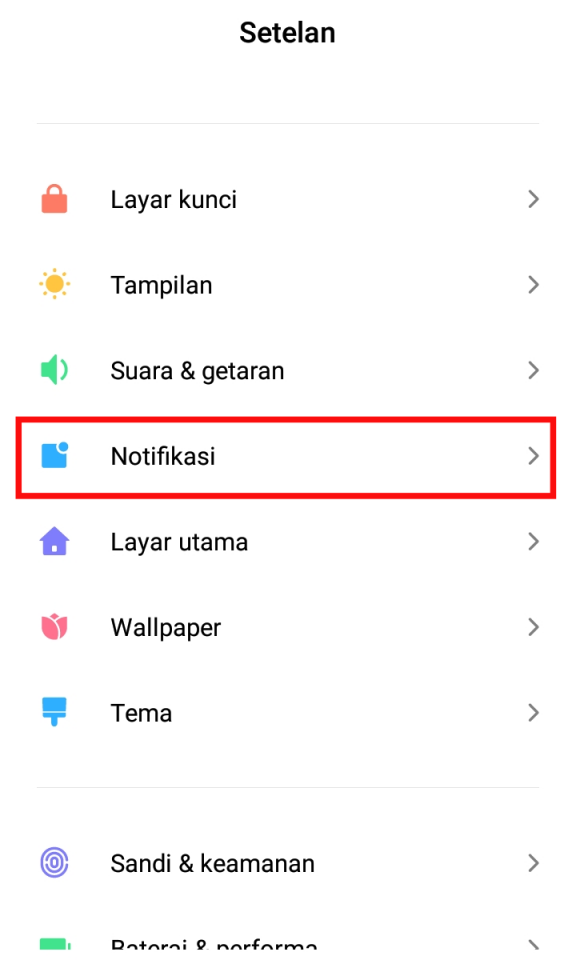
Cara pertama yang paling mudah untuk mengaktifkan fitur Split Screen adalah dengan menggunakan tombol Recent Apps. Tombol ini biasanya berikon tiga garis dan terletak di bagian bawah layar. Berikut adalah langkah-langkah untuk melakukannya:
Langkah-langkah Menggunakan Tombol Recent Apps:
- Buka aplikasi pertama yang ingin kamu jalankan. Misalnya, kamu membuka YouTube untuk menonton video.
- Tekan dan tahan tombol Recent Apps yang berikon tiga garis di bagian bawah layar.
- Setelah itu, layar akan terbagi menjadi dua bagian, dan tampilan aplikasi pertama akan menempati setengah layar. Kamu akan diminta untuk membuka aplikasi kedua.
- Pilih aplikasi kedua yang ingin kamu jalankan secara bersamaan. Misalnya, kamu memilih WhatsApp untuk membalas pesan.
- Jika fitur Split Screen berhasil diaktifkan, maka kedua aplikasi akan muncul di satu layar secara bersamaan.
Fitur ini memungkinkan kamu untuk menjalankan dua aplikasi sekaligus, sehingga kinerjamu dalam melakukan multitasking akan lebih efisien.
Cara Kedua: Menggunakan Gesture Tiga Jari
Selain menggunakan tombol Recent Apps, kamu juga bisa mengaktifkan Split Screen melalui gesture tiga jari. Ini adalah salah satu fitur andalan OPPO yang memudahkan pengguna dalam mengakses berbagai fitur hanya dengan menggeser layar. Cara ini juga cocok bagi kamu yang lebih suka menggunakan gesture ketimbang tombol.
Langkah-langkah Menggunakan Gesture Tiga Jari:
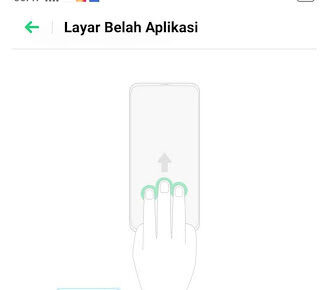
- Akses aplikasi pertama yang ingin kamu buka. Sebagai contoh, buka aplikasi browser untuk mencari informasi.
- Sapu layar dari bawah ke atas menggunakan tiga jari secara bersamaan.
- Setelah itu, tampilan aplikasi pertama akan menjadi setengah layar.
- Buka aplikasi kedua yang ingin kamu jalankan, misalnya membuka WhatsApp untuk membagikan informasi yang sudah kamu temukan.
- Sekarang, kedua aplikasi akan muncul secara bersamaan di satu layar, dan kamu bisa menjalankan keduanya tanpa harus berganti aplikasi.
Gesture ini memberikan pengalaman pengguna yang lebih cepat dan responsif, terutama saat kamu sedang dalam situasi yang membutuhkan kecepatan dalam multitasking.
Cara Ketiga: Menggunakan Menu Split Screen di Recent Apps
Cara lain yang bisa kamu coba adalah melalui menu Recent Apps. Di sini, kamu akan menemukan pilihan untuk mengaktifkan fitur Split Screen dari menu yang muncul di bagian kanan atas thumbnail aplikasi.
Langkah-langkah Menggunakan Menu Split Screen di Recent Apps:

- Tekan tombol Recent Apps berikon tiga garis di bagian bawah layar.
- Saat tampilan thumbnail aplikasi muncul, tekan tombol Options berikon tiga titik di bagian kanan atas thumbnail aplikasi pertama yang ingin kamu buka.
- Pada menu pop-up yang muncul, pilih opsi Split Screen.
- Aplikasi pertama akan terbuka di setengah layar.
- Setelah itu, kamu akan diminta untuk membuka aplikasi kedua. Pilih aplikasi yang ingin kamu jalankan secara bersamaan.
- Jika berhasil, dua aplikasi tersebut akan muncul di satu layar ponsel secara bersamaan.
Cara ini cukup praktis, terutama jika kamu sudah terbiasa mengakses beberapa aplikasi melalui Recent Apps dan ingin langsung mengaktifkan fitur Split Screen.
Catatan Penting tentang Fitur Split Screen

Meskipun fitur Split Screen sangat berguna, penting untuk diketahui bahwa tidak semua aplikasi mendukung penggunaan fitur ini. Beberapa aplikasi, terutama yang membutuhkan tampilan layar penuh atau performa khusus, mungkin tidak akan muncul opsi untuk dibuka dalam mode Split Screen. Namun, untuk aplikasi-aplikasi populer seperti YouTube, WhatsApp, dan browser, fitur ini umumnya berfungsi dengan baik.
Jika aplikasi yang ingin kamu buka tidak mendukung Split Screen, cobalah mencari alternatif aplikasi lain yang memiliki fungsi serupa dan mendukung mode ini. Selain itu, performa ponsel juga akan berpengaruh pada seberapa lancar fitur Split Screen bekerja. Pada ponsel dengan spesifikasi lebih rendah, menjalankan dua aplikasi secara bersamaan bisa membuat ponsel bekerja lebih lambat.
Keuntungan Menggunakan Fitur Split Screen di OPPO
Fitur Split Screen di OPPO memberikan banyak keuntungan bagi pengguna yang ingin meningkatkan produktivitas mereka. Berikut beberapa manfaat utama dari fitur ini:
- Meningkatkan Kinerja Multitasking: Dengan Split Screen, kamu bisa menjalankan dua aplikasi sekaligus, seperti menonton video sambil chatting, atau browsing internet sambil mencatat di aplikasi lain. Ini memungkinkan kamu untuk lebih efisien dalam mengelola waktu dan tugas.
- Kemudahan Akses Informasi: Kamu bisa membuka dua aplikasi yang saling mendukung, seperti membuka aplikasi catatan sambil membaca artikel di browser. Ini membuat proses belajar, bekerja, atau bahkan hiburan menjadi lebih lancar.
- Fleksibilitas dalam Mengatur Aplikasi: Kamu bisa dengan mudah mengatur posisi aplikasi sesuai kebutuhan, apakah itu aplikasi utama yang lebih besar di bagian atas atau bawah layar, dan aplikasi kedua di bagian sebaliknya.
Semoga panduan ini membantu kamu mengaktifkan fitur Split Screen di ponsel OPPO dan memaksimalkan pengalaman multitasking! Salam semangat!

Leave a Reply